步骤一...
通常制表格最常用的excel软件,但是word可以制作一些简单的表格,那么在Word表格中填充项目符号和编号呢?那么今天小编教大家如何在word中完成这一操作吧。
步骤一:当我们填写完内容后,首先先用鼠标选中需要填充项目编号的表格,按住ctrl键不放,然后在选中不连续的多个单元格。
步骤二:全选中之后,再单击“菜单栏”上的“格式”中找到“项目符号和编号”即可了,这样就弹出“编号”窗口。
如何让Word中的表格自动套用格式
Word是一款非常强大的文字处理和排版软件,是办公者必备的办公软件之一,通常我们会用Word制作名片、书籍、报纸、杂志等等!对于Word来说只能做一些简单的表格。那么今天我们来学习如何
步骤三:在“编号”窗口上选择我们需要的一种样式,在单击“自定义编号列表”对话框来修改参数,参数包括编号格式、编号样式、编号位置以及文字位置等。修改完成后点击“确定”即可。跟excel操作才不多的啦。
当然,不太熟悉的朋友可以参照下面的gif小动画的演示来学习哦。如图所示:
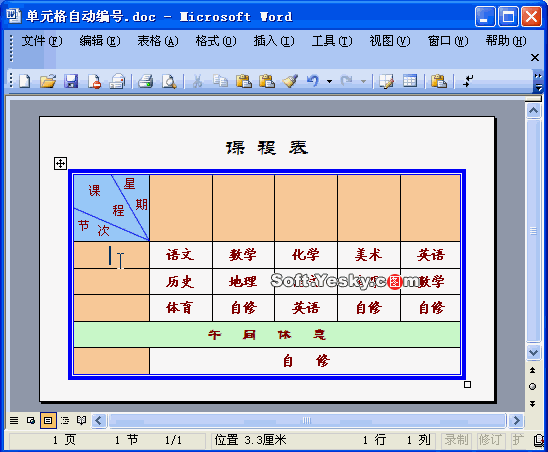
如何把pdf转换成word
有时候工作的需要,我们要把pdf转换成word,而且,有些pdf上的文字是不能复制的,转换成word就不同了。下面,小编就介绍一款pdf转换成word转换器,你就可以很轻松地把不可编辑的PDF文档转换



